
ਓਪਰੇਟਿੰਗ ਸਿਸਟਮ ਨੂੰ ਅਪਡੇਟ ਕਰਨਾ ਇਸਦੀ ਸਿਹਤ ਅਤੇ ਸੁਰੱਖਿਆ ਨੂੰ ਯਕੀਨੀ ਬਣਾਉਣ ਲਈ ਇਕ ਮਹੱਤਵਪੂਰਣ ਹਿੱਸਾ ਹਨ. ਹਾਲਾਂਕਿ, ਕੁਝ ਸਥਿਤੀਆਂ ਵਿੱਚ, ਇਸ ਪ੍ਰਕਿਰਿਆ ਨੂੰ ਅਸਥਾਈ ਤੌਰ ਤੇ ਅਯੋਗ ਕਰਨਾ ਜ਼ਰੂਰੀ ਹੋ ਜਾਂਦਾ ਹੈ. ਕੁਝ ਉਪਭੋਗਤਾ ਆਪਣੇ ਖੁਦ ਦੇ ਖਤਰੇ ਅਤੇ ਜੋਖਮ 'ਤੇ ਬੁਨਿਆਦੀ ਤੌਰ' ਤੇ ਅਪਡੇਟਾਂ ਨੂੰ ਅਸਮਰੱਥ ਕਰਦੇ ਹਨ. ਅਸੀਂ ਅਸਲ ਲੋੜ ਤੋਂ ਬਿਨਾਂ ਅਜਿਹਾ ਕਰਨ ਦੀ ਸਿਫਾਰਸ਼ ਨਹੀਂ ਕਰਦੇ, ਪਰ, ਫਿਰ ਵੀ, ਅਸੀਂ ਮੁੱਖ ਤਰੀਕਿਆਂ 'ਤੇ ਵਿਚਾਰ ਕਰਾਂਗੇ ਕਿ ਤੁਸੀਂ ਵਿੰਡੋਜ਼ 7 ਵਿਚ ਅਪਡੇਟ ਨੂੰ ਕਿਵੇਂ ਬੰਦ ਕਰ ਸਕਦੇ ਹੋ.
ਇਹ ਵੀ ਵੇਖੋ: ਵਿੰਡੋਜ਼ 8 ਆਟੋਮੈਟਿਕ ਅਪਡੇਟਾਂ ਨੂੰ ਅਸਮਰੱਥ ਬਣਾਉਣਾ
ਅਪਡੇਟਾਂ ਨੂੰ ਅਯੋਗ ਕਰਨ ਦੇ ਤਰੀਕੇ
ਅਪਡੇਟਾਂ ਨੂੰ ਅਯੋਗ ਕਰਨ ਲਈ ਬਹੁਤ ਸਾਰੇ ਵਿਕਲਪ ਹਨ, ਪਰ ਉਨ੍ਹਾਂ ਸਾਰਿਆਂ ਨੂੰ ਦੋ ਸਮੂਹਾਂ ਵਿੱਚ ਵੰਡਿਆ ਜਾ ਸਕਦਾ ਹੈ. ਉਹਨਾਂ ਵਿੱਚੋਂ ਇੱਕ ਵਿੱਚ, ਕਾਰਜ ਵਿੰਡੋਜ਼ ਅਪਡੇਟ ਦੁਆਰਾ ਕੀਤੇ ਜਾਂਦੇ ਹਨ, ਅਤੇ ਦੂਜੇ ਵਿੱਚ - ਸਰਵਿਸ ਮੈਨੇਜਰ ਵਿੱਚ.
1ੰਗ 1: ਕੰਟਰੋਲ ਪੈਨਲ
ਸਭ ਤੋਂ ਪਹਿਲਾਂ, ਅਸੀਂ ਉਪਭੋਗਤਾਵਾਂ ਵਿਚ ਸਮੱਸਿਆ ਨੂੰ ਹੱਲ ਕਰਨ ਲਈ ਸਭ ਤੋਂ ਪ੍ਰਸਿੱਧ ਵਿਕਲਪ 'ਤੇ ਵਿਚਾਰ ਕਰਾਂਗੇ. ਇਸ ਵਿਧੀ ਵਿੱਚ ਨਿਯੰਤਰਣ ਪੈਨਲ ਦੁਆਰਾ ਵਿੰਡੋਜ਼ ਅਪਡੇਟ ਤੇ ਜਾਣਾ ਸ਼ਾਮਲ ਹੈ.
- ਬਟਨ 'ਤੇ ਕਲਿੱਕ ਕਰੋ ਸ਼ੁਰੂ ਕਰੋਸਕਰੀਨ ਦੇ ਤਲ 'ਤੇ ਸਥਿਤ ਹੈ. ਖੁੱਲ੍ਹਣ ਵਾਲੇ ਮੀਨੂੰ ਵਿਚ, ਜਿਸ ਨੂੰ ਵੀ ਕਿਹਾ ਜਾਂਦਾ ਹੈ ਸ਼ੁਰੂ ਕਰੋ, ਨਾਮ ਨਾਲ ਮੂਵ ਕਰੋ "ਕੰਟਰੋਲ ਪੈਨਲ".
- ਇੱਕ ਵਾਰ ਕੰਟਰੋਲ ਪੈਨਲ ਦੇ ਰੂਟ ਵਿਭਾਗ ਵਿੱਚ, ਨਾਮ ਤੇ ਕਲਿੱਕ ਕਰੋ "ਸਿਸਟਮ ਅਤੇ ਸੁਰੱਖਿਆ".
- ਬਲਾਕ ਵਿੱਚ ਇੱਕ ਨਵੀਂ ਵਿੰਡੋ ਵਿੱਚ ਵਿੰਡੋਜ਼ ਅਪਡੇਟ ਸਬਸੈਕਸ਼ਨ ਤੇ ਕਲਿਕ ਕਰੋ "ਆਟੋਮੈਟਿਕ ਅਪਡੇਟਾਂ ਨੂੰ ਸਮਰੱਥ ਜਾਂ ਅਯੋਗ ਕਰੋ".
- ਇਕ ਟੂਲ ਖੁੱਲ੍ਹਦਾ ਹੈ ਜਿਥੇ ਵਿਵਸਥਾ ਕੀਤੀ ਜਾਂਦੀ ਹੈ. ਜੇ ਵਿਸ਼ੇਸ਼ ਤੌਰ ਤੇ ਆਟੋਮੈਟਿਕ ਅਪਡੇਟਾਂ ਨੂੰ ਅਯੋਗ ਕਰਨਾ ਜ਼ਰੂਰੀ ਹੈ, ਤਾਂ ਫੀਲਡ ਤੇ ਕਲਿਕ ਕਰੋ ਮਹੱਤਵਪੂਰਨ ਅਪਡੇਟਾਂ ਅਤੇ ਡਰਾਪ-ਡਾਉਨ ਸੂਚੀ ਵਿੱਚੋਂ ਇੱਕ ਅਤੇ ਵਿਕਲਪਾਂ ਦੀ ਚੋਣ ਕਰੋ: "ਅਪਡੇਟਾਂ ਡਾ Downloadਨਲੋਡ ਕਰੋ ..." ਜਾਂ "ਅਪਡੇਟਾਂ ਦੀ ਭਾਲ ਕਰੋ ...". ਇੱਕ ਵਿਕਲਪ ਚੁਣਨ ਤੋਂ ਬਾਅਦ, ਬਟਨ ਤੇ ਕਲਿਕ ਕਰੋ "ਠੀਕ ਹੈ".

ਜੇ ਤੁਸੀਂ ਸਿਸਟਮ ਦੀ ਅਪਡੇਟ ਕਰਨ ਦੀ ਯੋਗਤਾ ਨੂੰ ਪੂਰੀ ਤਰ੍ਹਾਂ ਹਟਾਉਣਾ ਚਾਹੁੰਦੇ ਹੋ, ਤਾਂ ਇਸ ਸਥਿਤੀ ਵਿੱਚ ਤੁਹਾਨੂੰ ਸਵਿੱਚ ਨੂੰ ਸੈਟ ਅਪ ਕਰਨ ਦੀ ਜ਼ਰੂਰਤ ਹੈ "ਅਪਡੇਟਾਂ ਦੀ ਜਾਂਚ ਨਾ ਕਰੋ". ਇਸ ਤੋਂ ਇਲਾਵਾ, ਤੁਹਾਨੂੰ ਵਿੰਡੋ ਦੇ ਸਾਰੇ ਵਿਕਲਪਾਂ ਨੂੰ ਅਨਚੈਕ ਕਰਨ ਦੀ ਜ਼ਰੂਰਤ ਹੈ. ਇਸ ਤੋਂ ਬਾਅਦ, ਬਟਨ 'ਤੇ ਕਲਿੱਕ ਕਰੋ "ਠੀਕ ਹੈ".




2ੰਗ 2: ਵਿੰਡੋ ਚਲਾਓ
ਪਰ ਕੰਟਰੋਲ ਪੈਨਲ ਦੇ ਭਾਗ ਵਿਚ ਜਾਣ ਲਈ ਇਕ ਤੇਜ਼ ਵਿਕਲਪ ਵੀ ਹੈ ਜਿਸਦੀ ਸਾਨੂੰ ਲੋੜ ਹੈ. ਇਹ ਵਿੰਡੋ ਦੀ ਵਰਤੋਂ ਕਰਕੇ ਕੀਤਾ ਜਾ ਸਕਦਾ ਹੈ. ਚਲਾਓ.
- ਕੀਬੋਰਡ ਸ਼ੌਰਟਕਟ ਦੇ ਸੈੱਟ ਦੀ ਵਰਤੋਂ ਕਰਕੇ ਇਸ ਟੂਲ ਨੂੰ ਕਾਲ ਕਰੋ ਵਿਨ + ਆਰ. ਖੇਤਰ ਵਿੱਚ ਸਮੀਕਰਨ ਦਾਖਲ ਕਰੋ:
ਵੂੱਪਕਲਿਕ ਕਰੋ "ਠੀਕ ਹੈ".
- ਉਸ ਤੋਂ ਬਾਅਦ, ਵਿੰਡੋਜ਼ ਅਪਡੇਟ ਵਿੰਡੋ ਚਾਲੂ ਹੁੰਦੀ ਹੈ. ਨਾਮ ਤੇ ਕਲਿਕ ਕਰੋ "ਸੈਟਿੰਗਜ਼", ਜੋ ਖੁੱਲੀ ਵਿੰਡੋ ਦੇ ਖੱਬੇ ਪਾਸੇ ਸਥਿਤ ਹੈ.
- ਇੱਕ ਵਿੰਡੋ ਜਿਹੜੀ ਪਹਿਲਾਂ ਤੋਂ ਹੀ ਪਿਛਲੇ usੰਗ ਨਾਲ ਸਾਨੂੰ ਜਾਣਦੀ ਹੈ ਆਟੋਮੈਟਿਕ ਅਪਡੇਟਾਂ ਨੂੰ ਸਮਰੱਥ ਜਾਂ ਅਯੋਗ ਕਰਨ ਲਈ ਵਿੰਡੋ ਖੋਲ੍ਹਦੀ ਹੈ. ਅਸੀਂ ਇਸ ਵਿਚ ਉਹੀ ਹੇਰਾਫੇਰੀ ਕਰਦੇ ਹਾਂ ਜਿਸ ਦਾ ਪਹਿਲਾਂ ਹੀ ਉੱਪਰ ਜ਼ਿਕਰ ਕੀਤਾ ਗਿਆ ਹੈ, ਇਸ ਗੱਲ ਤੇ ਨਿਰਭਰ ਕਰਦਾ ਹੈ ਕਿ ਅਸੀਂ ਅਪਡੇਟਾਂ ਨੂੰ ਪੂਰੀ ਤਰ੍ਹਾਂ ਅਯੋਗ ਕਰਨਾ ਚਾਹੁੰਦੇ ਹਾਂ ਜਾਂ ਸਿਰਫ ਆਟੋਮੈਟਿਕ.
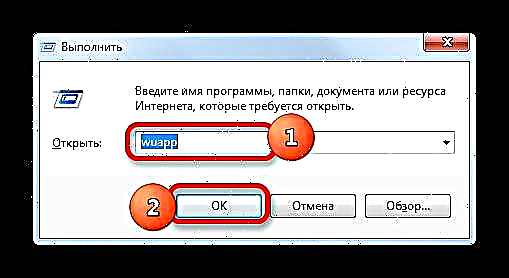


ਵਿਧੀ 3: ਸੇਵਾ ਪ੍ਰਬੰਧਕ
ਇਸਦੇ ਇਲਾਵਾ, ਅਸੀਂ ਸਰਵਿਸ ਮੈਨੇਜਰ ਵਿੱਚ ਅਨੁਸਾਰੀ ਸੇਵਾ ਨੂੰ ਅਯੋਗ ਕਰਕੇ ਇਸ ਸਮੱਸਿਆ ਨੂੰ ਹੱਲ ਕਰ ਸਕਦੇ ਹਾਂ
- ਤੁਸੀਂ ਜਾਂ ਤਾਂ ਵਿੰਡੋ ਰਾਹੀਂ ਸੇਵਾ ਪ੍ਰਬੰਧਕ ਤੇ ਜਾ ਸਕਦੇ ਹੋ ਚਲਾਓ, ਜਾਂ ਕੰਟਰੋਲ ਪੈਨਲ ਰਾਹੀਂ, ਨਾਲ ਹੀ ਟਾਸਕ ਮੈਨੇਜਰ ਦੀ ਵਰਤੋਂ ਕਰਕੇ.
ਪਹਿਲੇ ਕੇਸ ਵਿੱਚ, ਅਸੀਂ ਵਿੰਡੋ ਨੂੰ ਕਾਲ ਕਰਦੇ ਹਾਂ ਚਲਾਓਸੁਮੇਲ ਦਬਾ ਕੇ ਵਿਨ + ਆਰ. ਅੱਗੇ, ਇਸ ਵਿਚ ਕਮਾਂਡ ਦਿਓ:
Services.mscਅਸੀਂ ਕਲਿਕ ਕਰਦੇ ਹਾਂ "ਠੀਕ ਹੈ".

ਦੂਜੇ ਕੇਸ ਵਿੱਚ, ਕੰਟਰੋਲ ਪੈਨਲ ਤੇ ਉਸੇ ਤਰ੍ਹਾਂ ਜਾਓ ਜਿਵੇਂ ਉੱਪਰ ਦੱਸਿਆ ਗਿਆ ਹੈ, ਬਟਨ ਰਾਹੀਂ ਸ਼ੁਰੂ ਕਰੋ. ਫਿਰ ਦੁਬਾਰਾ ਅਸੀਂ ਸੈਕਸ਼ਨ ਦਾ ਦੌਰਾ ਕਰਦੇ ਹਾਂ "ਸਿਸਟਮ ਅਤੇ ਸੁਰੱਖਿਆ". ਅਤੇ ਇਸ ਵਿੰਡੋ ਵਿਚ, ਨਾਮ ਤੇ ਕਲਿੱਕ ਕਰੋ "ਪ੍ਰਸ਼ਾਸਨ".

ਅੱਗੇ, ਪ੍ਰਸ਼ਾਸਨ ਭਾਗ ਦੇ ਵਿੰਡੋ ਵਿੱਚ, ਇਕਾਈ ਤੇ ਕਲਿੱਕ ਕਰੋ "ਸੇਵਾਵਾਂ".

ਸੇਵਾ ਪ੍ਰਬੰਧਕ ਤੇ ਜਾਣ ਦਾ ਤੀਜਾ ਵਿਕਲਪ ਟਾਸਕ ਮੈਨੇਜਰ ਦੀ ਵਰਤੋਂ ਕਰਨਾ ਹੈ. ਇਸ ਨੂੰ ਸ਼ੁਰੂ ਕਰਨ ਲਈ, ਸੁਮੇਲ ਨੂੰ ਡਾਇਲ ਕਰੋ Ctrl + Shift + Esc. ਜਾਂ ਸਕ੍ਰੀਨ ਦੇ ਤਲ 'ਤੇ ਸਥਿਤ ਟਾਸਕ ਬਾਰ' ਤੇ ਸੱਜਾ ਕਲਿੱਕ ਕਰੋ. ਪ੍ਰਸੰਗ ਸੂਚੀ ਵਿੱਚ, ਵਿਕਲਪ ਦੀ ਚੋਣ ਕਰੋ ਟਾਸਕ ਮੈਨੇਜਰ ਚਲਾਓ.

ਟਾਸਕ ਮੈਨੇਜਰ ਸ਼ੁਰੂ ਕਰਨ ਤੋਂ ਬਾਅਦ, ਟੈਬ ਤੇ ਜਾਓ "ਸੇਵਾਵਾਂ", ਜਿਸ ਤੋਂ ਬਾਅਦ ਅਸੀਂ ਵਿੰਡੋ ਦੇ ਹੇਠਾਂ ਉਸੇ ਨਾਮ ਦੇ ਬਟਨ ਤੇ ਕਲਿਕ ਕਰਦੇ ਹਾਂ.
- ਫਿਰ ਸੇਵਾ ਪ੍ਰਬੰਧਕ ਵਿੱਚ ਤਬਦੀਲੀ ਆਉਂਦੀ ਹੈ. ਇਸ ਟੂਲ ਦੀ ਵਿੰਡੋ ਵਿੱਚ, ਕਹਿੰਦੇ ਇੱਕ ਐਲੀਮੈਂਟ ਦੀ ਭਾਲ ਕਰੋ ਵਿੰਡੋਜ਼ ਅਪਡੇਟ ਅਤੇ ਇਸ ਨੂੰ ਚੁਣੋ. ਟੈਬ ਤੇ ਜਾਓ "ਐਡਵਾਂਸਡ"ਜੇ ਅਸੀਂ ਟੈਬ ਵਿਚ ਹਾਂ "ਸਟੈਂਡਰਡ". ਟੈਬ ਸ਼ਾਰਟਕੱਟ ਵਿੰਡੋ ਦੇ ਤਲ 'ਤੇ ਸਥਿਤ ਹਨ. ਇਸਦੇ ਖੱਬੇ ਹਿੱਸੇ ਵਿਚ, ਸ਼ਿਲਾਲੇਖ 'ਤੇ ਕਲਿੱਕ ਕਰੋ ਸੇਵਾ ਰੋਕੋ.
- ਉਸ ਤੋਂ ਬਾਅਦ, ਸੇਵਾ ਪੂਰੀ ਤਰ੍ਹਾਂ ਅਯੋਗ ਹੋ ਜਾਏਗੀ. ਇਸ ਦੀ ਬਜਾਏ ਸ਼ਿਲਾਲੇਖ ਸੇਵਾ ਰੋਕੋ ਉਚਿਤ ਜਗ੍ਹਾ 'ਤੇ ਸ਼ਿਲਾਲੇਖ ਦਿਖਾਈ ਦੇਵੇਗਾ "ਸੇਵਾ ਅਰੰਭ ਕਰੋ". ਅਤੇ theਬਜੈਕਟ ਦੇ ਰਾਜ ਗ੍ਰਾਫ ਵਿੱਚ, ਸਥਿਤੀ ਅਲੋਪ ਹੋ ਜਾਵੇਗੀ "ਕੰਮ". ਪਰ ਇਸ ਸਥਿਤੀ ਵਿੱਚ, ਇਹ ਕੰਪਿ automaticallyਟਰ ਦੇ ਮੁੜ ਚਾਲੂ ਹੋਣ ਤੋਂ ਬਾਅਦ ਆਪਣੇ ਆਪ ਚਾਲੂ ਹੋ ਸਕਦਾ ਹੈ.



ਮੁੜ ਚਾਲੂ ਹੋਣ ਤੋਂ ਬਾਅਦ ਵੀ ਇਸ ਦੇ ਕੰਮ ਨੂੰ ਰੋਕਣ ਲਈ, ਸਰਵਿਸ ਮੈਨੇਜਰ ਵਿਚ ਇਸ ਨੂੰ ਅਯੋਗ ਕਰਨ ਦਾ ਇਕ ਹੋਰ ਵਿਕਲਪ ਹੈ.
- ਅਜਿਹਾ ਕਰਨ ਲਈ, ਖੱਬੇ ਮਾ mouseਸ ਬਟਨ ਨਾਲ ਸੰਬੰਧਿਤ ਸੇਵਾ ਦੇ ਨਾਮ ਤੇ ਦੋ ਵਾਰ ਕਲਿੱਕ ਕਰੋ.
- ਸਰਵਿਸ ਪ੍ਰਾਪਰਟੀਜ਼ ਵਿੰਡੋ 'ਤੇ ਜਾਣ ਤੋਂ ਬਾਅਦ, ਫੀਲਡ' ਤੇ ਕਲਿੱਕ ਕਰੋ "ਸ਼ੁਰੂਆਤੀ ਕਿਸਮ". ਵਿਕਲਪਾਂ ਦੀ ਸੂਚੀ ਖੁੱਲ੍ਹ ਗਈ. ਸੂਚੀ ਵਿੱਚੋਂ, ਮੁੱਲ ਦੀ ਚੋਣ ਕਰੋ ਕੁਨੈਕਸ਼ਨ ਬੰਦ.
- ਕ੍ਰਮਵਾਰ ਬਟਨ ਤੇ ਕਲਿਕ ਕਰੋ ਰੋਕੋ, ਲਾਗੂ ਕਰੋ ਅਤੇ "ਠੀਕ ਹੈ".



ਇਸ ਸਥਿਤੀ ਵਿੱਚ, ਸੇਵਾ ਨੂੰ ਵੀ ਅਯੋਗ ਕਰ ਦਿੱਤਾ ਜਾਵੇਗਾ. ਇਸ ਤੋਂ ਇਲਾਵਾ, ਸਿਰਫ ਆਖ਼ਰੀ ਕਿਸਮ ਦਾ ਸ਼ੱਟਡਾ aਨ ਗਰੰਟੀ ਦੇਵੇਗਾ ਕਿ ਅਗਲੀ ਵਾਰ ਜਦੋਂ ਕੰਪਿ restਟਰ ਨੂੰ ਮੁੜ ਚਾਲੂ ਕੀਤਾ ਜਾਂਦਾ ਹੈ ਤਾਂ ਸੇਵਾ ਸ਼ੁਰੂ ਨਹੀਂ ਹੋਵੇਗੀ.
ਪਾਠ: ਵਿੰਡੋਜ਼ 7 ਵਿਚ ਬੇਲੋੜੀ ਸੇਵਾਵਾਂ ਨੂੰ ਅਯੋਗ ਕਰਨਾ
ਵਿੰਡੋਜ਼ 7 ਵਿਚ ਅਪਡੇਟਸ ਨੂੰ ਅਯੋਗ ਕਰਨ ਦੇ ਬਹੁਤ ਸਾਰੇ ਤਰੀਕੇ ਹਨ. ਪਰ ਜੇ ਤੁਸੀਂ ਸਿਰਫ ਸਵੈਚਾਲਿਤ ਅਪਡੇਟਾਂ ਨੂੰ ਆਯੋਗ ਕਰਨਾ ਚਾਹੁੰਦੇ ਹੋ, ਤਾਂ ਇਹ ਕਾਰਜ ਵਿੰਡੋਜ਼ ਅਪਡੇਟ ਦੁਆਰਾ ਸਭ ਤੋਂ ਵਧੀਆ ਹੱਲ ਕੀਤਾ ਜਾਂਦਾ ਹੈ. ਜੇ ਕੰਮ ਪੂਰੀ ਤਰ੍ਹਾਂ ਡਿਸਕਨੈਕਟ ਹੋ ਗਿਆ ਹੈ, ਤਾਂ ਇੱਕ ਵਧੇਰੇ ਭਰੋਸੇਮੰਦ ਵਿਕਲਪ ਸਰਵਿਸ ਮੈਨੇਜਰ ਦੁਆਰਾ ਸਰਵਿਸ ਨੂੰ ਪੂਰੀ ਤਰ੍ਹਾਂ ਬੰਦ ਕਰਨਾ, startੁਕਵੀਂ ਸ਼ੁਰੂਆਤ ਦੀ ਕਿਸਮ ਸੈਟ ਕਰਨਾ ਹੈ.
















